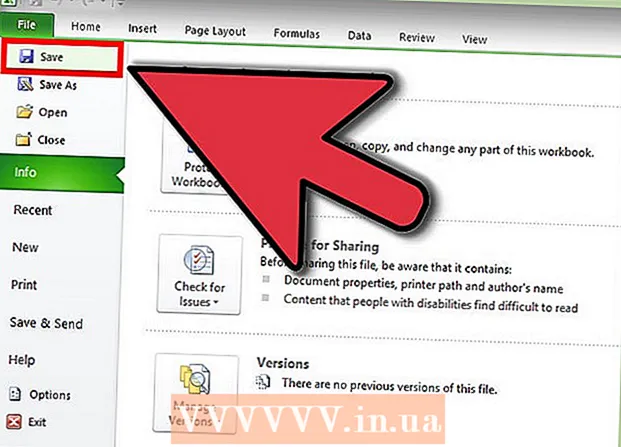రచయిత:
Tamara Smith
సృష్టి తేదీ:
26 జనవరి 2021
నవీకరణ తేదీ:
29 జూన్ 2024

విషయము
- అడుగు పెట్టడానికి
- 2 యొక్క పద్ధతి 1: మీ మౌస్తో శోధన ఫంక్షన్ను ఉపయోగించడం
- 2 యొక్క 2 విధానం: మీ కీబోర్డ్తో శోధన ఫంక్షన్ను ఉపయోగించడం
- చిట్కాలు
గూగుల్ క్రోమ్ ఒక ప్రముఖ ఇంటర్నెట్ బ్రౌజర్. గూగుల్ క్రోమ్ వెబ్ పేజీలలో నిర్దిష్ట పదాలు లేదా పదబంధాలను కనుగొనడంలో వినియోగదారులకు సహాయపడే లక్షణాన్ని కలిగి ఉంది. ఈ శోధన ఫంక్షన్ను వివిధ మార్గాల్లో ఉపయోగించవచ్చు.
అడుగు పెట్టడానికి
2 యొక్క పద్ధతి 1: మీ మౌస్తో శోధన ఫంక్షన్ను ఉపయోగించడం
 మీరు శోధించదలిచిన వెబ్ పేజీకి వెళ్లండి. Chrome ను తెరిచి, చిరునామా పట్టీలో వెబ్ పేజీ యొక్క చిరునామాను ("URL") టైప్ చేయండి. అప్పుడు నొక్కండి నమోదు చేయండి మీ కీబోర్డ్లో. తదుపరి దశకు వెళ్లేముందు పేజీ పూర్తిగా లోడ్ అయ్యే వరకు వేచి ఉండండి.
మీరు శోధించదలిచిన వెబ్ పేజీకి వెళ్లండి. Chrome ను తెరిచి, చిరునామా పట్టీలో వెబ్ పేజీ యొక్క చిరునామాను ("URL") టైప్ చేయండి. అప్పుడు నొక్కండి నమోదు చేయండి మీ కీబోర్డ్లో. తదుపరి దశకు వెళ్లేముందు పేజీ పూర్తిగా లోడ్ అయ్యే వరకు వేచి ఉండండి.  మరిన్ని చిహ్నంపై క్లిక్ చేయండి. మీ బ్రౌజర్ యొక్క కుడి ఎగువ మూలలో ఒకదానిపై ఒకటి మూడు చుక్కలను కలిగి ఉన్న చిహ్నం. అది "మోర్ ఐకాన్". ఈ చిహ్నంపై క్లిక్ చేయండి. PC లో, ఈ చిహ్నం బ్రౌజర్ను మూసివేసే "X" బటన్ క్రింద నేరుగా ఉంది. మీరు మీ మౌస్ని మరింత చిహ్నంపై ఉంచినట్లయితే, "గూగుల్ క్రోమ్ను అనుకూలీకరించండి మరియు నియంత్రించండి" (లేదా మీ బ్రౌజర్ను ఆంగ్ల భాషకు సెట్ చేస్తే "గూగుల్ క్రోమ్ను అనుకూలీకరించండి మరియు నియంత్రించండి") కనిపిస్తుంది.
మరిన్ని చిహ్నంపై క్లిక్ చేయండి. మీ బ్రౌజర్ యొక్క కుడి ఎగువ మూలలో ఒకదానిపై ఒకటి మూడు చుక్కలను కలిగి ఉన్న చిహ్నం. అది "మోర్ ఐకాన్". ఈ చిహ్నంపై క్లిక్ చేయండి. PC లో, ఈ చిహ్నం బ్రౌజర్ను మూసివేసే "X" బటన్ క్రింద నేరుగా ఉంది. మీరు మీ మౌస్ని మరింత చిహ్నంపై ఉంచినట్లయితే, "గూగుల్ క్రోమ్ను అనుకూలీకరించండి మరియు నియంత్రించండి" (లేదా మీ బ్రౌజర్ను ఆంగ్ల భాషకు సెట్ చేస్తే "గూగుల్ క్రోమ్ను అనుకూలీకరించండి మరియు నియంత్రించండి") కనిపిస్తుంది. 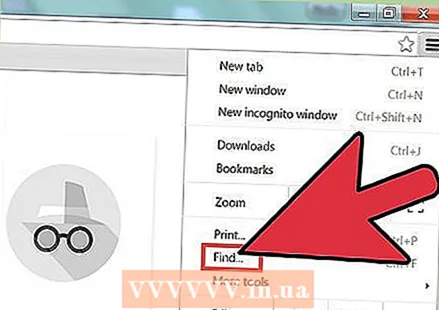 "శోధన" (లేదా "కనుగొను") ఎంపికను క్లిక్ చేయండి. మీరు "శోధన" క్లిక్ చేసిన వెంటనే, మెను అదృశ్యమవుతుంది మరియు బదులుగా టెక్స్ట్ ఫీల్డ్ ఉన్న చిన్న శోధన పట్టీ కనిపిస్తుంది. ఈ శోధన పట్టీ కుడి వైపున ఉన్న చిరునామా పట్టీ క్రింద చూడవచ్చు. టెక్స్ట్ ఫీల్డ్ పక్కన పైకి బాణం, క్రింది బాణం మరియు "X" ఉన్నాయి.
"శోధన" (లేదా "కనుగొను") ఎంపికను క్లిక్ చేయండి. మీరు "శోధన" క్లిక్ చేసిన వెంటనే, మెను అదృశ్యమవుతుంది మరియు బదులుగా టెక్స్ట్ ఫీల్డ్ ఉన్న చిన్న శోధన పట్టీ కనిపిస్తుంది. ఈ శోధన పట్టీ కుడి వైపున ఉన్న చిరునామా పట్టీ క్రింద చూడవచ్చు. టెక్స్ట్ ఫీల్డ్ పక్కన పైకి బాణం, క్రింది బాణం మరియు "X" ఉన్నాయి. 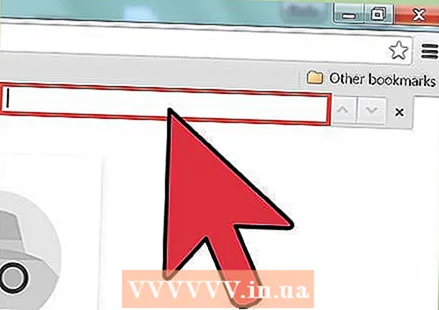 మీరు వెబ్ పేజీలో కనుగొనాలనుకుంటున్న పదం లేదా పదబంధాన్ని ("శోధన పదం") టైప్ చేయండి. మీరు ఇంతకు ముందు శోధన ఫంక్షన్ను ఉపయోగించినట్లయితే, టెక్స్ట్ బాక్స్ ఇప్పటికే మునుపటి శోధన పదంతో నిండి ఉండవచ్చు. క్రొత్త శోధన పదాన్ని నమోదు చేయడానికి ముందు మొదట టెక్స్ట్ బాక్స్ను ఖాళీ చేయండి.
మీరు వెబ్ పేజీలో కనుగొనాలనుకుంటున్న పదం లేదా పదబంధాన్ని ("శోధన పదం") టైప్ చేయండి. మీరు ఇంతకు ముందు శోధన ఫంక్షన్ను ఉపయోగించినట్లయితే, టెక్స్ట్ బాక్స్ ఇప్పటికే మునుపటి శోధన పదంతో నిండి ఉండవచ్చు. క్రొత్త శోధన పదాన్ని నమోదు చేయడానికి ముందు మొదట టెక్స్ట్ బాక్స్ను ఖాళీ చేయండి. - మీరు కొనసాగవచ్చు నమోదు చేయండి మీరు శోధన పదాన్ని నమోదు చేసిన తర్వాత, ఇది అవసరం లేదు. మీరు శోధన పదాన్ని నమోదు చేసినప్పుడు, Chrome స్వయంచాలకంగా శోధించడం ప్రారంభిస్తుంది.
 మీ పదం లేదా పదబంధం పేజీలో ఎంత తరచుగా కనిపిస్తుందో తనిఖీ చేయండి. మీరు శోధన పదాన్ని నమోదు చేసిన తర్వాత, శోధన పదం కనుగొనబడిన అన్ని ప్రదేశాలను Chrome గుర్తు చేస్తుంది. టెక్స్ట్ బాక్స్లో కౌంటర్ కనిపిస్తుంది, ఇది వెబ్ పేజీలో మీ శోధన పదం ఎంత తరచుగా కనుగొనబడిందో సూచిస్తుంది. ఉదాహరణకు, ఇది "1/20" ("1 లో 20") అని చెప్తుంది, అంటే మీ శోధన పదం 20 సార్లు కనిపిస్తుంది మరియు Chrome ఆ 20 లో మొదటిదాన్ని ఎంచుకుంది.
మీ పదం లేదా పదబంధం పేజీలో ఎంత తరచుగా కనిపిస్తుందో తనిఖీ చేయండి. మీరు శోధన పదాన్ని నమోదు చేసిన తర్వాత, శోధన పదం కనుగొనబడిన అన్ని ప్రదేశాలను Chrome గుర్తు చేస్తుంది. టెక్స్ట్ బాక్స్లో కౌంటర్ కనిపిస్తుంది, ఇది వెబ్ పేజీలో మీ శోధన పదం ఎంత తరచుగా కనుగొనబడిందో సూచిస్తుంది. ఉదాహరణకు, ఇది "1/20" ("1 లో 20") అని చెప్తుంది, అంటే మీ శోధన పదం 20 సార్లు కనిపిస్తుంది మరియు Chrome ఆ 20 లో మొదటిదాన్ని ఎంచుకుంది. - తదుపరి (క్రిందికి) లేదా మునుపటి (పైకి) శోధన ఫలితానికి వెళ్లడానికి మీరు బాణాలు (పైకి క్రిందికి) క్లిక్ చేయవచ్చు.
- కనుగొనబడిన అన్ని శోధన పదాలు పసుపు రంగులో గుర్తించబడతాయి. ఎంచుకున్న శోధన పదం నారింజ రంగులోకి మారుతుంది. మీరు బాణంతో క్రిందికి వెళితే, తదుపరి శోధన పదం ప్రతిసారీ నారింజ రంగులోకి మారుతుంది.
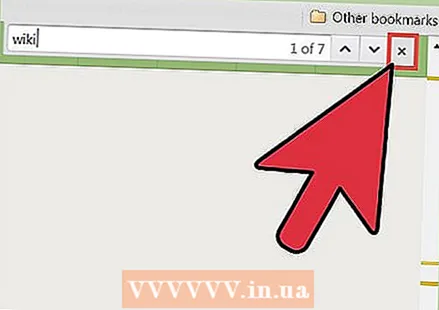 టెక్స్ట్ బాక్స్ ప్రక్కన ఉన్న "X" క్లిక్ చేయడం ద్వారా లేదా క్లిక్ చేయడం ద్వారా శోధన ఫంక్షన్ను మూసివేయండి ఎస్ మీ కీబోర్డ్లో. మీరు శోధించడం పూర్తయిన తర్వాత, మీరు రెండు మార్గాలలో ఒకదానిలో శోధన నుండి నిష్క్రమించవచ్చు. మీరు శోధన ఫంక్షన్ను మూసివేసినప్పుడు పసుపు మరియు నారింజ గుర్తులు అదృశ్యమవుతాయి.
టెక్స్ట్ బాక్స్ ప్రక్కన ఉన్న "X" క్లిక్ చేయడం ద్వారా లేదా క్లిక్ చేయడం ద్వారా శోధన ఫంక్షన్ను మూసివేయండి ఎస్ మీ కీబోర్డ్లో. మీరు శోధించడం పూర్తయిన తర్వాత, మీరు రెండు మార్గాలలో ఒకదానిలో శోధన నుండి నిష్క్రమించవచ్చు. మీరు శోధన ఫంక్షన్ను మూసివేసినప్పుడు పసుపు మరియు నారింజ గుర్తులు అదృశ్యమవుతాయి.
2 యొక్క 2 విధానం: మీ కీబోర్డ్తో శోధన ఫంక్షన్ను ఉపయోగించడం
 మీరు శోధించదలిచిన వెబ్ పేజీకి వెళ్లండి. Google Chrome ను తెరిచి, చిరునామా పట్టీలో వెబ్ పేజీ యొక్క చిరునామాను ("URL") టైప్ చేయండి. తదుపరి దశకు వెళ్లేముందు పేజీ పూర్తిగా లోడ్ అయ్యే వరకు వేచి ఉండండి.
మీరు శోధించదలిచిన వెబ్ పేజీకి వెళ్లండి. Google Chrome ను తెరిచి, చిరునామా పట్టీలో వెబ్ పేజీ యొక్క చిరునామాను ("URL") టైప్ చేయండి. తదుపరి దశకు వెళ్లేముందు పేజీ పూర్తిగా లోడ్ అయ్యే వరకు వేచి ఉండండి.  శోధన ఫంక్షన్ను సక్రియం చేయడానికి మీ కీబోర్డ్లోని కీల కలయికను ఉపయోగించండి. ఇటువంటి కీ కలయికను "హాట్ కీలు" అంటారు. ఏ కీబోర్డ్ సత్వరమార్గాలు మీరు ఉపయోగిస్తున్న కంప్యూటర్ (విండోస్ లేదా మాక్) పై ఆధారపడి ఉంటాయి:
శోధన ఫంక్షన్ను సక్రియం చేయడానికి మీ కీబోర్డ్లోని కీల కలయికను ఉపయోగించండి. ఇటువంటి కీ కలయికను "హాట్ కీలు" అంటారు. ఏ కీబోర్డ్ సత్వరమార్గాలు మీరు ఉపయోగిస్తున్న కంప్యూటర్ (విండోస్ లేదా మాక్) పై ఆధారపడి ఉంటాయి: - విండోస్ కంప్యూటర్లో, నొక్కండి Ctrl+ఎఫ్.. మీరు నొక్కండి Ctrl, మరియు దానిని నొక్కి ఉంచేటప్పుడు, నొక్కండి ఎఫ్..
- Mac లో మీరు ఉండాలి ఆదేశం+ఎఫ్. నొక్కండి. మీరు నొక్కండి ఆదేశం, మరియు దానిని నొక్కి ఉంచేటప్పుడు, నొక్కండి ఎఫ్..
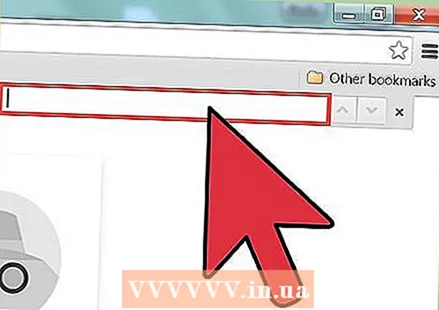 మీ బ్రౌజర్ యొక్క కుడి ఎగువ భాగంలో కనిపించే శోధన పట్టీని కనుగొనండి. శోధన పట్టీ చిరునామా పట్టీ క్రింద కనిపిస్తుంది, వెబ్ పేజీ యొక్క కుడి ఎగువ మూలలో అతివ్యాప్తి చెందుతుంది.
మీ బ్రౌజర్ యొక్క కుడి ఎగువ భాగంలో కనిపించే శోధన పట్టీని కనుగొనండి. శోధన పట్టీ చిరునామా పట్టీ క్రింద కనిపిస్తుంది, వెబ్ పేజీ యొక్క కుడి ఎగువ మూలలో అతివ్యాప్తి చెందుతుంది.  మీరు వెబ్ పేజీలో కనుగొనాలనుకుంటున్న పదం లేదా పదబంధాన్ని ("శోధన పదం") టైప్ చేయండి. మీరు ఇంతకు ముందు శోధన ఫంక్షన్ను ఉపయోగించినట్లయితే, టెక్స్ట్ బాక్స్ ఇప్పటికే మునుపటి శోధన పదంతో నిండి ఉండవచ్చు. క్రొత్త శోధన పదాన్ని నమోదు చేయడానికి ముందు మొదట టెక్స్ట్ బాక్స్ను ఖాళీ చేయండి.
మీరు వెబ్ పేజీలో కనుగొనాలనుకుంటున్న పదం లేదా పదబంధాన్ని ("శోధన పదం") టైప్ చేయండి. మీరు ఇంతకు ముందు శోధన ఫంక్షన్ను ఉపయోగించినట్లయితే, టెక్స్ట్ బాక్స్ ఇప్పటికే మునుపటి శోధన పదంతో నిండి ఉండవచ్చు. క్రొత్త శోధన పదాన్ని నమోదు చేయడానికి ముందు మొదట టెక్స్ట్ బాక్స్ను ఖాళీ చేయండి. - మీరు కొనసాగవచ్చు నమోదు చేయండి మీరు శోధన పదాన్ని నమోదు చేసిన తర్వాత, ఇది అవసరం లేదు. మీరు శోధన పదాన్ని నమోదు చేసినప్పుడు, Chrome స్వయంచాలకంగా శోధించడం ప్రారంభిస్తుంది.
 మీ పదం లేదా పదబంధం పేజీలో ఎంత తరచుగా కనిపిస్తుందో తనిఖీ చేయండి. మీరు శోధన పదాన్ని నమోదు చేసిన తర్వాత, శోధన పదం కనుగొనబడిన అన్ని ప్రదేశాలను Chrome గుర్తు చేస్తుంది. టెక్స్ట్ బాక్స్లో కౌంటర్ కనిపిస్తుంది, ఇది వెబ్ పేజీలో మీ శోధన పదం ఎంత తరచుగా కనుగొనబడిందో సూచిస్తుంది. ఉదాహరణకు, ఇది "1/20" ("1 లో 20") అని చెప్తుంది, అంటే మీ శోధన పదం 20 సార్లు కనిపిస్తుంది మరియు Chrome ఆ 20 లో మొదటిదాన్ని ఎంచుకుంది.
మీ పదం లేదా పదబంధం పేజీలో ఎంత తరచుగా కనిపిస్తుందో తనిఖీ చేయండి. మీరు శోధన పదాన్ని నమోదు చేసిన తర్వాత, శోధన పదం కనుగొనబడిన అన్ని ప్రదేశాలను Chrome గుర్తు చేస్తుంది. టెక్స్ట్ బాక్స్లో కౌంటర్ కనిపిస్తుంది, ఇది వెబ్ పేజీలో మీ శోధన పదం ఎంత తరచుగా కనుగొనబడిందో సూచిస్తుంది. ఉదాహరణకు, ఇది "1/20" ("1 లో 20") అని చెప్తుంది, అంటే మీ శోధన పదం 20 సార్లు కనిపిస్తుంది మరియు Chrome ఆ 20 లో మొదటిదాన్ని ఎంచుకుంది. - తదుపరి (క్రిందికి) లేదా మునుపటి (పైకి) శోధన ఫలితానికి వెళ్లడానికి మీరు బాణాలు (పైకి క్రిందికి) క్లిక్ చేయవచ్చు.
- కనుగొనబడిన అన్ని శోధన పదాలు పసుపు రంగులో గుర్తించబడతాయి. ఎంచుకున్న శోధన పదం నారింజ రంగులోకి మారుతుంది. మీరు బాణంతో క్రిందికి వెళితే, తదుపరి శోధన పదం ప్రతిసారీ నారింజ రంగులోకి మారుతుంది.
 టెక్స్ట్ బాక్స్ ప్రక్కన ఉన్న "X" క్లిక్ చేయడం ద్వారా లేదా క్లిక్ చేయడం ద్వారా శోధన ఫంక్షన్ను మూసివేయండి ఎస్ నెట్టడానికి. మీరు శోధించడం పూర్తయిన తర్వాత, మీరు రెండు మార్గాలలో ఒకదానిలో శోధన నుండి నిష్క్రమించవచ్చు. మీరు శోధన ఫంక్షన్ను మూసివేసినప్పుడు పసుపు మరియు నారింజ గుర్తులు అదృశ్యమవుతాయి.
టెక్స్ట్ బాక్స్ ప్రక్కన ఉన్న "X" క్లిక్ చేయడం ద్వారా లేదా క్లిక్ చేయడం ద్వారా శోధన ఫంక్షన్ను మూసివేయండి ఎస్ నెట్టడానికి. మీరు శోధించడం పూర్తయిన తర్వాత, మీరు రెండు మార్గాలలో ఒకదానిలో శోధన నుండి నిష్క్రమించవచ్చు. మీరు శోధన ఫంక్షన్ను మూసివేసినప్పుడు పసుపు మరియు నారింజ గుర్తులు అదృశ్యమవుతాయి.
చిట్కాలు
- ఈ శోధన ఫంక్షన్ శోధన ఇంజిన్ వలె చేయదు. శోధన ఫంక్షన్ మీరు ఆ సమయంలో ఉన్న వెబ్ పేజీలో శోధన పదాలను మాత్రమే కనుగొంటుంది. ఒక సెర్చ్ ఇంజిన్ మీ శోధన పదం కోసం ఇంటర్నెట్ అంతా శోధిస్తుంది.